Einführung in Layouts in Rhino 5
Dies kann auch mit Rhinoceros 6/7 für Windows verwendet werden. Die Unterschiede sind geringfügig. Siehe Tipps für die Verwendung dieses Layout-Tutorials in Rhino 6/7.
Mehr über Layouts in Rhino für Mac erfahren Sie hier.
Was ist ein Layout?
Mit einem Layout wird das Modell angeordnet, beschriftet und geplottet. Layouts sind für folgende Aktionen gedacht:

- Anordnung von Detailansichten des Modells in verschiedenen Skalierungen und Ausrichtungen.
- Hinzufügen von Anmerkungen wie Titelblöcke und allgemeine Notizen.
- Zuweisung einer Skalierung an die Details und 1:1-Plotten des Layouts.
- Erzeugung von Text oder Bemaßungen auf den Details oder auf dem Layout.
- Verwendung der Anmerkungsskalierung für Text, Bemaßungen und Schraffierungen.
- Kontrolle der Ebenensichtbarkeit und der Farbe nach Detail.
- Druck eines, einiger oder aller Layouts mit einem Plotter, Drucker oder als PDF.
Hintergrund
Es gab keine Layouts in Rhino 3 und vorherigen Versionen. Die Anordnung von mehreren Ansichten des Modells auf einem Titelblock wurde mit anderen CAD-Programmen vorgenommen. In Rhino 4 wurde der Layoutbereich hinzugefügt, der in Rhino 5 folgendermaßen verbessert wurde:
Neue Befehle
- Zeichnungsreihenfolge: zur Kontrolle der Reihenfolge, in der die Detailansichten in einem Layout gezeichnet werden.
- ZuschneideebeneDeaktivieren - Deaktiviert ausgewählte Zuschneideebenen im aktiven Ansichtsfenster. Auch verfügbar unter Eigenschaften → Zuschneideebene.
- LayoutImportieren - Import von Layoutseiten aus anderen Rhino-Dateien.
- Druck eines mehrseitigen Layouts - Es können ein einzelnes oder alle Layouts auf einmal gedruckt werden.
- EbenenInDetailAnzeigen - Detailansicht der Ebenen.
- EbenenInDetailAusblenden - Verbergen der ausgewählten Ebenen in Detailansichten.
- AuswahlInDetailAnzeigen - Funktioniert wie der Befehl AuswahlAnzeigen, außer dass er nur mit Objekten funktioniert, die vorher mit dem Befehl InDetailAusblenden verborgen wurden.
Verbesserungen
- InDetailAusblenden - Neue Option zum Einbeziehen und Ausschließen von aktiven und inaktiven Details.
- Skalierung des Text- und Bemaßungsstils - Texte und Bemaßungen können nun in Layout- und Modell-Ansichtsfenstern unterschiedlich skaliert werden. Dadurch wird es einfacher, Text und Bemaßungen gleich hoch erscheinen zu lassen, wenn sie eine unterschiedliche Skalierung im Layout haben.
- Hybrid-Druck - nach Möglichkeit werden sowohl Raster- als auch Vektordruck zugunsten einer hochwertigeren Druckqualität verwendet.
Support-Dateien
Dies sind die Dateien, die sowohl für die untenstehenden PDF-Tutorials als auch die Video-Tutorials benötigt werden.
- Wasserflasche ZIP 1.2 MB
Layout-Tutorial für Rhino 5 (PDF)
Dieses Tutorial führt Sie schrittweise durch die Konfiguration eines Modells zum Plotten aus einem Seiten-Layout-Ansichtsfenster heraus. Sie können diese Dateien herunterladen und auf Ihrem Computer speichern.
In diesem Tutorial lernen wir:
- die Verwendung der Layout-Funktion zur Erzeugung einer Plotseite mit Details und Titelblock.
- die Einstellung der Skalierung für Details und das Hinzufügen von Text und Bemaßungen in korrekter Größe. Dazu werden die Ebenensichtbarkeit und die Ebenenfarbe pro Detail verwendet.
- die Kommentierung der Plotseite mit Titelblöcken, Notizen und anderen Objekten, die nicht direkt mit dem Modell in Zusammenhang stehen.
- die Zuweisung von Druckbreite und Druckfarbe an Objekte und die Aktivierung der Druckvorschau.
- das Plotten des Layouts in Originalgröße als PDF.
Layout-Tutorial (nur PDF) 6 MB.
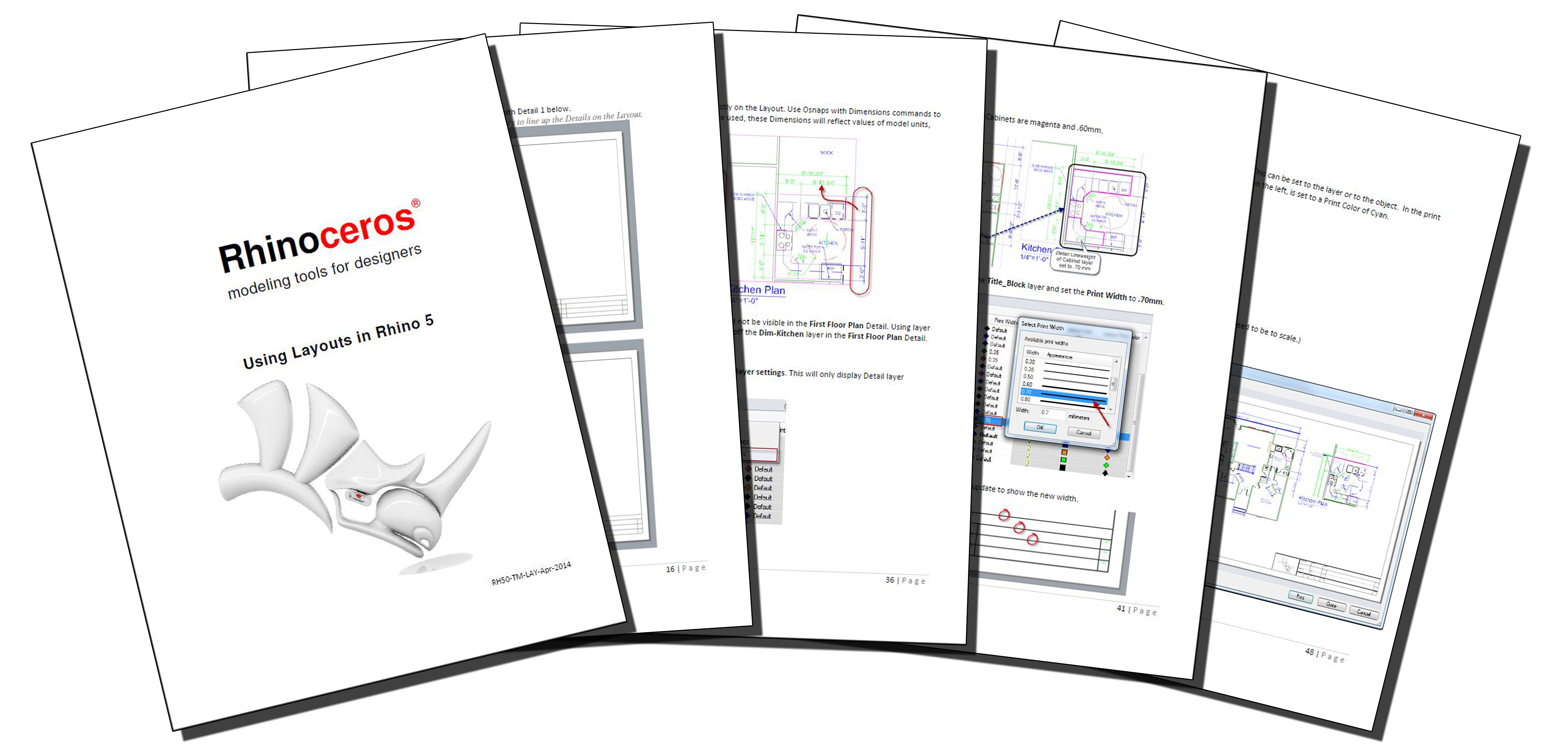 Inhalt
Inhalt
- Verwendung von Layouts in Rhinoceros 5
- Einführung in Layouts
- Konfiguration des Modells
- Hinzufügen des Seitenlayouts und Einfügen eines Titelblocks
- Konfiguration der Anmerkungsskalierung
- Hinzufügen von Text zum Seitenlayout
- Einstellung der Druckbreite der Detailkanten
- Hinzufügen von Bemaßungen zu Details
- Konfiguration von Druckbreite und Druckfarbe
- Hinzufügen eines Logos zum Titelblock
- Druck des Layouts
- Monochromes Plotten
- Plotten der Druckfarbe
- Plotten der Anzeigefarbe
Video-Tutorials
Vollständiges Video
| Einführung in Layouts - Vollständiges Video | |
| Mary Fugier zeigt Ihnen die Verwendung von Layouts in Rhino 5. Sie lernen die Anordnung von 2D- und 3D-Modellansichten im Titelblock in unterschiedlicher Skalierung und die Vorbereitung des Layouts für den Druck. Außerdem zeigt sie Ihnen das Hinzufügen von Anmerkungen wie Text und Bemaßungen zu einem Layout sowie das Drucken als PDF. Sie finden das Video auch hier: Introduction to Layouts | |
Kursabschnitte
Sie können sich auch einfach statt des ganzen Videos nach und nach die einzelnen Abschnitte oder den Vimeo-Kanal zu Layouts ansehen.
- Basic Layout Intro - (11:00)
- Adding a Practice Layout - (7:53)
- Setting up the Perspective Detail - (2:17)
- Inserting a Title Block - (2:44)
- Arranging and Sizing Details - (1:16)
- Assigning Scale to Details - (4:41)
- Aligning Details - (3:22)
- Adding Text Labels - (4:13)
- Annotation Scale - (5:59)
- Adding Text Fields to Title Blocks - (1:58)
- Copy Viewport to Details Command - (2:28)
- Print Layout to PDF - (1:22)
- Adding Title Blocks and Labels - (1:23)
- Layer Setting Per Detail - (1:56)
- PictureFrame and TestChangeSpace - (1:21)
- Print 2-D Plan to PDF - (1:40)
- Rhino Users Work with Layouts - (7:06)
Weitere Infos zum Layout: Anpassung von Details in einem Layout
Kontakt: Mary Ann Fugier | E-Mail: mary@mcneel.com
Januar 2016